如何用PS设计图片按钮
1、新建图层背景,增加四种灰色渐变填充,新建图层,圆角矩形工具绘制,填充蓝色,载入选区,渐变填充淡蓝色,深蓝色的渐变样式,点击确定,如图
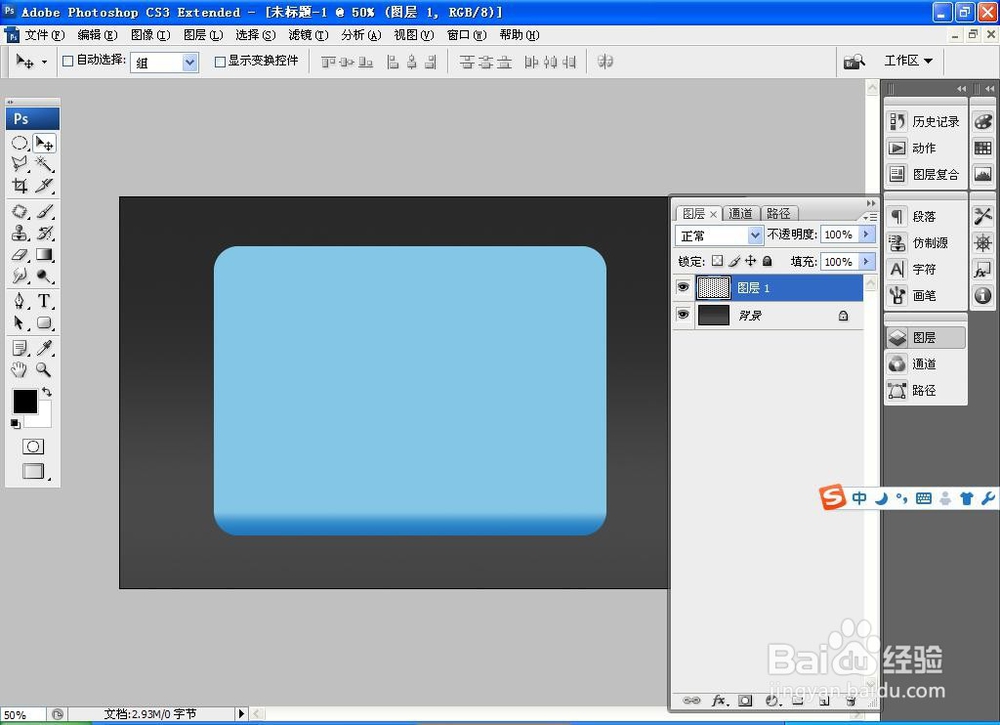
2、按crl键载入选区,选择画笔工具,设置前景色为白色,转换为柔化的画笔,在边缘处开始涂抹,让图片的边缘变得更亮,如图

3、双击图层样式,勾选投影,勾选内阴影,设置图层混合模式为亮光,设置阻塞为100%,大小为18像素,点击确定,如图
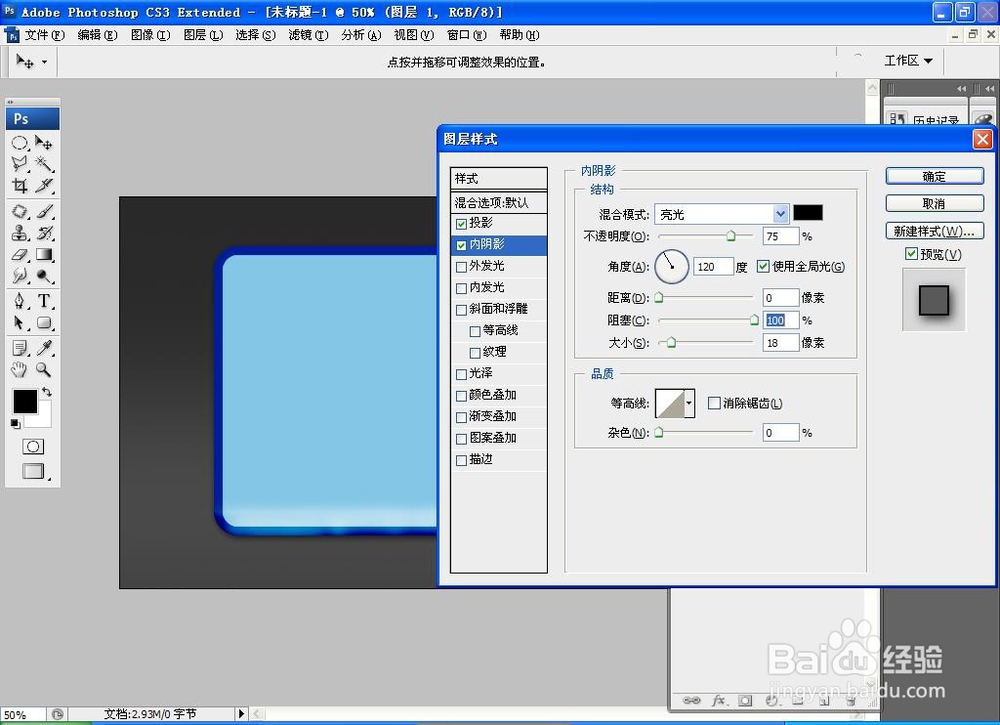
4、新建图层,选择载入选区,选择修改,收缩,选区变小,再次选择渐变工具,绘制灰色到白色的渐变颜色填充,点击确定,如图
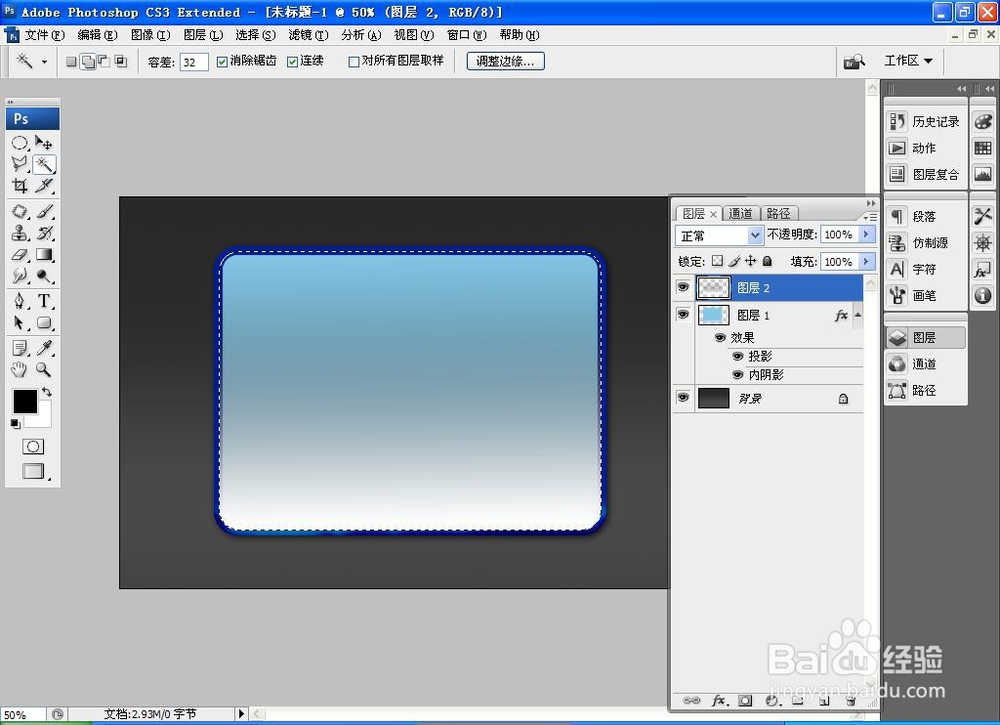
5、选择直线工具,新建图殿秩痊肭层,设置粗细值为35像素,绘制图形,载入选区,填充白色,设置图层混合模式为柔光,周围边缘的部分,选择橡皮擦工具,擦除边缘区域,点击确定,如图

6、再次新建图层,选择钢笔工具,绘制图形,载入选区,填充颜色,双击图层样式,勾选斜面和浮雕,点击姑百钠恁确定,选择横排文字工具,输入字体,籽疙牢阖调整字体的大小到理想的位置,点击确定,如图,这样简单的图片按钮就设计好了哦。
